笔记本电脑弹出是否停止运行此脚本的提示该怎么办
更新日期:2023-08-12 13:14:26
来源:转载
手机扫码继续观看

不知道有没有朋友在平时使用笔记本电脑的时候,遇到电脑系统弹出是否停止运行此脚本的提示,这时候我们应该怎么做呢,今天小编以win7为例给大家带来如何解决电脑弹出是否停止运行此脚本的提示。
具体步骤如下:
1.我们按下键盘上的"win+r"打开"运行"窗口;
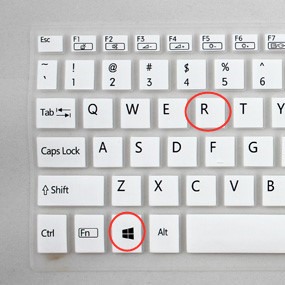
2.输入"regedit"打开"注册表编辑器";
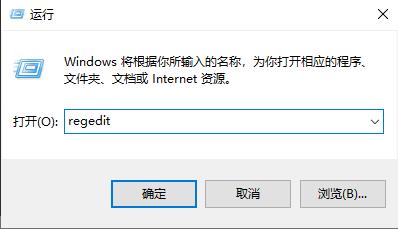
3.在"注册表编辑器"中依次展开"HKEY_CURRENT_USER\Software\Microsoft\Internet Explorer";
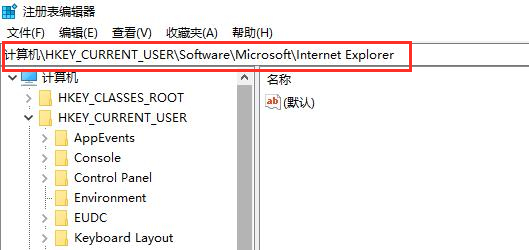
4.在"Internet Explorer"文件夹右侧空白处右键"新建"一个"项",命名为"Styles";
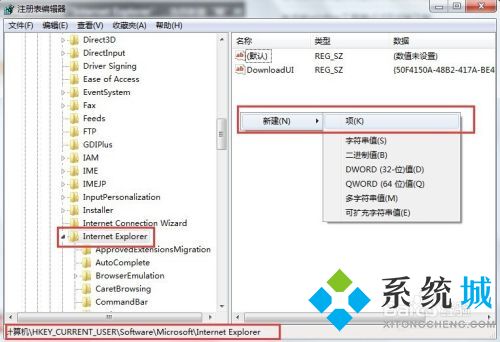
5.在"Styles"文件夹下再"新建"一个"DWORD(32-位)值",命名为"MaxScriptStatements";
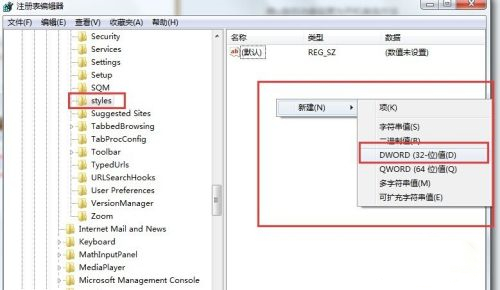
5.双击打开"MaxScriptStatements",将"数值数据"修改为"0xFFFFFFFF",点击"确定";
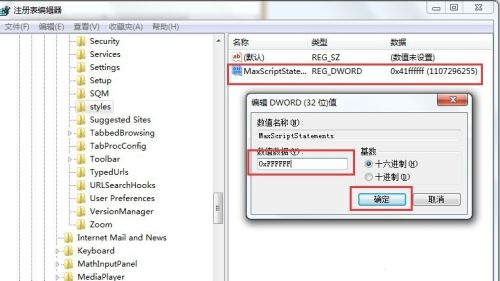
6.完成之后我们重新启动电脑,就完成了。
以上就是笔记本电脑显示是否停止运行此脚本的解决教程,希望能给大家带来帮助。
该文章是否有帮助到您?
常见问题
- monterey12.1正式版无法检测更新详情0次
- zui13更新计划详细介绍0次
- 优麒麟u盘安装详细教程0次
- 优麒麟和银河麒麟区别详细介绍0次
- monterey屏幕镜像使用教程0次
- monterey关闭sip教程0次
- 优麒麟操作系统详细评测0次
- monterey支持多设备互动吗详情0次
- 优麒麟中文设置教程0次
- monterey和bigsur区别详细介绍0次
系统下载排行
周
月
其他人正在下载
更多
安卓下载
更多
手机上观看
![]() 扫码手机上观看
扫码手机上观看
下一个:
U盘重装视频










